
【iPhone】カメラのシャッターが押せない原因は?対処法を解説!
Contents[OPEN]
【iPhone】カメラのシャッターが押せない!iPhoneへの対処法
ここからは、iPhoneのカメラでシャッターボタンが押せない際に、iPhoneで試したい4つの対処法をご紹介していきます。
スマホを再起動する
1つ目は、iPhoneの再起動です。
カメラだけの問題ではなく、端末全体で発生した一時的なエラーの可能性もあります。軽度なエラーであれば、再起動で解消される可能性が高いです。
iPhoneを再起動する方法は、次の通りです。
iPhoneの側面にある電源ボタン(サイドボタン)を長押しして、画面にスライドバーを表示させます。スライドバーを指で左から右へなぞれば電源はオフになります。
iPhoneの電源が完全に切れるまでには時間がかかるので、しばらく待ちましょう。
シャットダウンしたら、再度iPhoneのサイドボタンを長押ししてください。
画面上にロゴが表示されれば、電源が入ったことを意味します。
iOSをアップデートする
2つ目は、OSのアップデートです。
iPhoneでは、定期的にOSのアップデートデータが配信されます。サポートされている機能を適切に稼働させるためには、OSのアップデートが必須です。iPhoneを使い始めてから更新したことがない方は、この機会にやってみましょう。
OSのアップデート方法は、次の通りです。
iPhoneの「設定」アプリを開き、「一般」から「ソフトウェア・アップデート」をタップしてください。
これで、最新のアップデートが利用できるか確認できます。
更新が必要な場合は、その画面からアップデートしましょう。
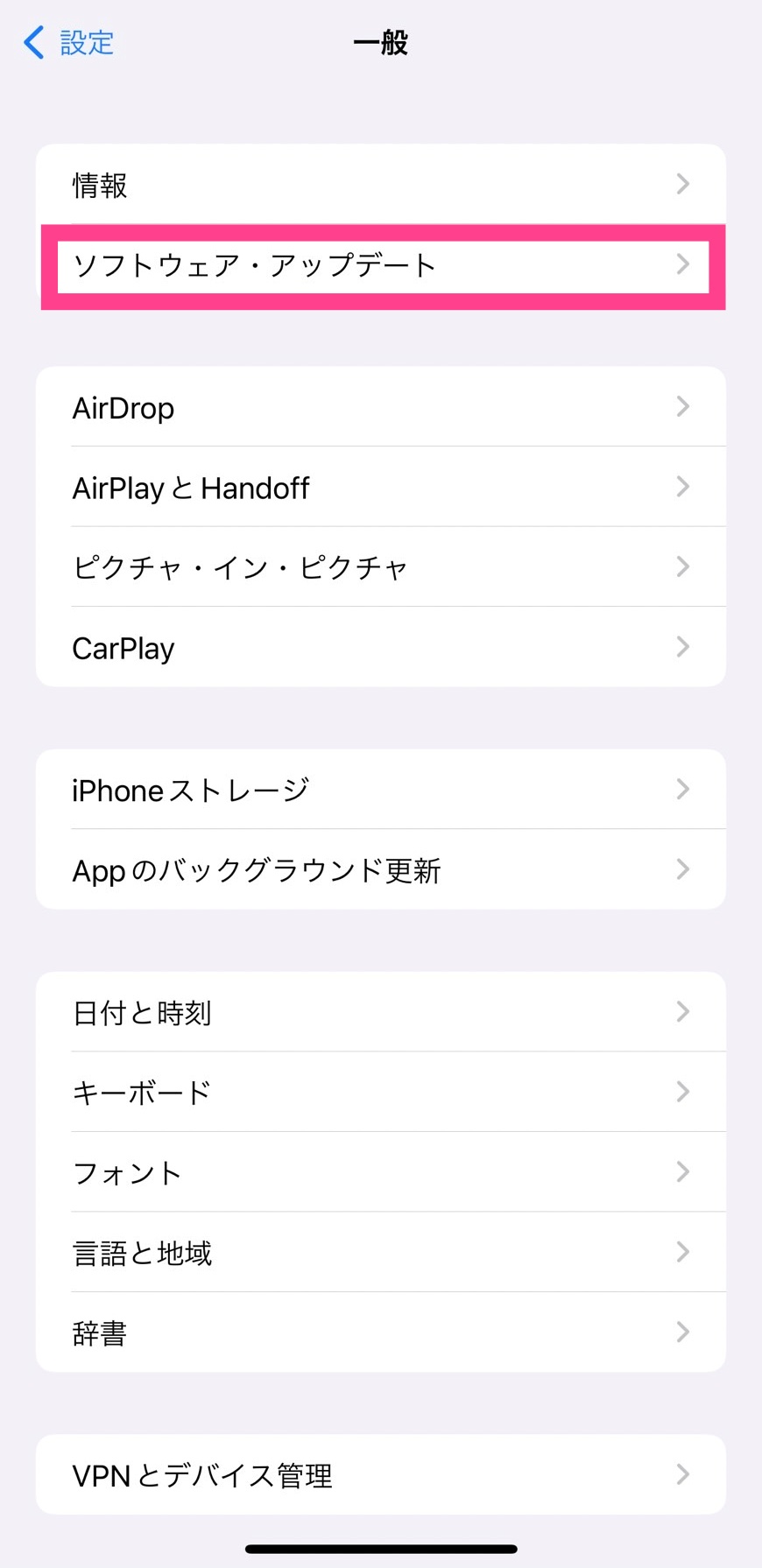
ストレージに空き容量があるかチェック
3つ目は、ストレージの空き容量のチェックです。
ストレージの空き容量の確認方法は、次の通りです。
iPhoneの「設定」アプリを開き、メニュー一覧から「一般」を選択して「iPhoneストレージ」をタップしてください。
これで、どの程度ストレージが使用されているかすぐにわかります。
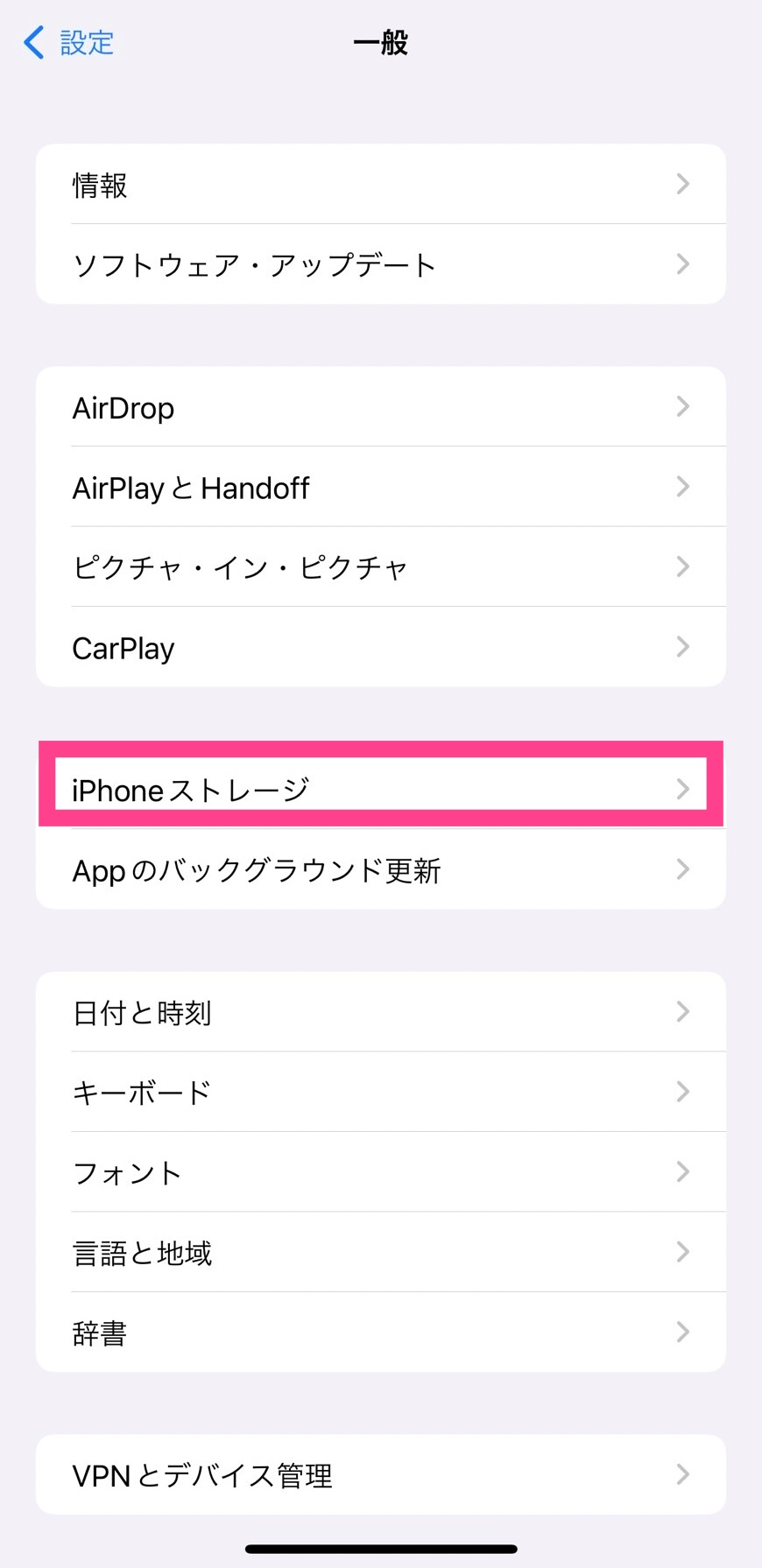
ストレージに空き容量がほとんどない方は、カメラを使う前に一旦保存されているデータを整理してください。不要なアプリをアンインストールしても良いでしょう。
不要データの削除が終わったら、カメラでシャッターが押せるか試してください。
バックグラウンドアプリを終了する
4つ目は、バックグラウンドアプリの終了です。
もしかするとiPhoneのカメラアプリの動作に干渉している他のアプリがあるかもしれません。起動しているアプリを全て終了させ、カメラを起動してみましょう。